今回はマイクロソフト ワイヤレスディスプレイアダプターCG4-00009 のレビューを拝命しました、今回もなるたけ分かりやすくレビューをしていこうと思いますので、しばしおつきあい下さい
CG4-00009はMiracast規格のワイヤレスディスプレーアダプターです
Miracast とは Wi-Fiアライアンスが策定するワイヤレス映像伝送規格のことです。Windows8.1以上動作の PCのほか、Android OSでもバージョン 4.2以降で動くと言うことになっています
本来すべてのディスプレーにMiracastのICが搭載されていればこの様なアダプターは必要ありませんが、パソコンの画面を手軽に大型TVに転送出来る様にする規格のMiracastを一般のTVに搭載するためのアダプターとなります
余談ですが・・・
Miracastってなによって???って方のためにちょっと補足説明を書いておきましょう
前述の通りWindows8.1での対応のMiracastですが、ディスプレードライバーと無線LAN ドライバーは以下の条件をクリアしていないといけません、
WDDM(Windows Display Driver Model)1.3以上のディスプレイドライバ
NDIS(Network Driver Interface Specification)6.3以上の無線LANドライバ
後、Wi-Fi Direct経由で動くため、Wi-Fi Directが使えないLANチップも非対応になります
しかしながら、殆どの現行機種のパソコンであるならこのハードルはクリアしていると思われます
外箱はとてもコンパクトにまとまっています
では、早速見ていきたいと思います
まずは、外装ですが、非常にシンプルです
箱自体は非常に小さく、大きめのUSBメモリー、10年前の無線LANアダプターの箱と言った感じでしょうか
これでだけで、本当に無線受信が出来るのかいささか不安になってきます
箱を開けてみますと、Amazonとかで売っているストレスフリーパッケージに限りなく近いです
本体、延長ケーブル、簡単な冊子(マニュアルにもならない程度のもの・・・多言語です)
なんとこれだけです・・・
マニュアルは全く期待出来ません、そのため我々が選出されたんでは無いかと疑われる位の内容のなさです(まあ、無くても問題ありませんので無駄な経費をかける必要は無いのかもしれません)
本体はこんな感じで、片方はHDMI端子になっておりディスプレーに接続、USB端子側は給電に使われている様です
本体に関する説明は以上で終わりです、非常にシンプルな構造になっています
TV側のセッティングは差し込むだけのシンプルさ
では、早速取り付けてみましょう
今回はこのSHARPのLC-60W7に接続します
取り付けは大変簡単です、TVの裏面に行き、HDMI端子に差し込み、HDD取り付け用のUSB端子にUSBコネクターを差し込みます、それだけです
こんな感じにとりつけます
既存のTVに接続する場合一連の作業の中でおそらく一番大変なのは、TV裏面の掃除でしょう、大抵のお宅はTVの裏まで掃除されていないでしょうから埃だらけです、見たら掃除機をかけたくなります(私もかけました(^_^;) )
接続してTVのセレクターを変えると勝手に動きます(おそらく変えなくても動いていそうですが確認のしようが無いです)
セレクターを変えてすぐだとMicrosoftのロゴだけなのですが、”接続の準備が出来ました”が表示される様になりました、表示までは、約20秒ほどで、写真を取ろうと思いセレクター再度切り替えましたが、その時は初めから”接続の準備が出来ました”が表示されていました
どうやら、長い時間接続されていないと電源を切るようですがその他の時は常にスタンバイ状態にあるようです
全く世話がありません・・・(あまり書くことが無いのでレビュアー泣かせです)
続いてパソコン側の設定を行います
パソコン側の条件はMicrosoftのホームページから引用しますと・・・
Windows8.1マシーンなら32Bitでも64Bitでも動きそうですね
逆にWindows8.1で無いと動きません、Windows8の方はアップデートしましょう・・・(^_^;)
今回は、Surface3でも使いますが、この感じではしっかり動いてしまい、レビューしてもつまらなくなりそうなので、もっと非力のWindowsマシーンを探してこれにしてみました(なんのこっちゃですが・・・)
VivoTab Note8です、Atom Z3740 を搭載しており、内蔵メインメモリーは2GB、記憶メモリーは32GBです、動画をいじるには非力ですね、MicrosoftのHPには乗っていませんが、DELLのVenue 8Proが載っているので問題なさそうです
さて早速セッティングしてみましょう

まずは、アプリをインストールしなければなりませんのでストアーから、検索でMicrosoftワイヤレスディスプレーのアプリをインストールします
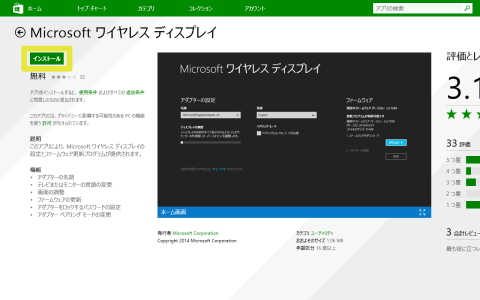
インストールしたら、チャームを開けて、デバイス>表示>を押します

ワイヤレスディスプレーの追加を選択します

選択するとデバイスの選択が出てきますが、大抵の方は1個しか選択出来ないので、勝手にデバイスを追加に行くのでこれで完了です


こんな感じで足されます
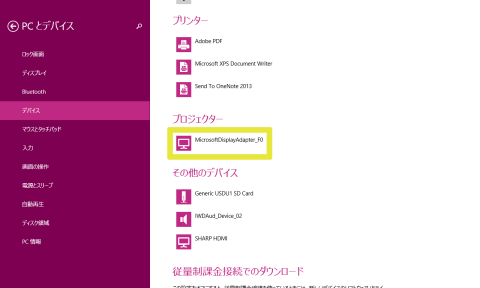
デバイスが追加されたのが分かります
これで、事前の準備は完了です、技術介入の余地は無く簡単です
それでは、実際に動かしてみましょう
チャームの表示から、MicrosoftDisplayAdapter_F0 を選択して接続します
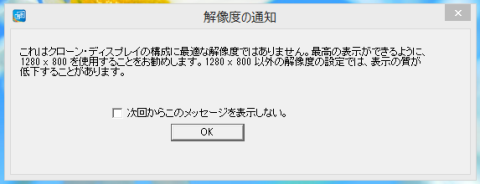
この様に表示されますが、何ら問題なく使うことが出来ます
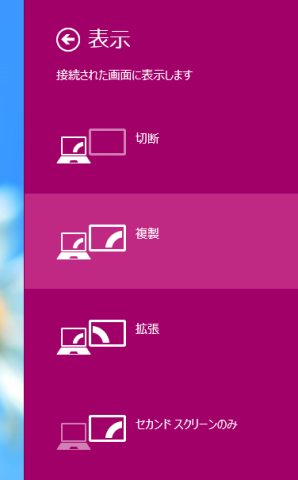
表示モードは、三種類です、今回は複製を選択
Wordの画面を表示してみましたが、当然と言えば当然ですが、きちんと表示されます
非常に便利です
簡単に大画面を手に入れることが出来る
ワイヤレスになるので、タブレットでの画面の再現性がどの程度まで出来るか気になるところです
先ほどは、Wordの画面でした、静止画はこう言ってはなんですが、表示出来て当然です
出来なければ、製品として存在意義がありません
まずは小手初めにPDFも表示してみます・・・
タブレット側で拡大すると、もちろん大型TV側でも拡大されますので便利です、これなら、今まで会社ではプロジェクターを使っていた会議が、より見やすい大型液晶TVでやることが出来、便利なこと請け合いです
で、折角やるのですからやっぱり意地悪するつもりで動画の再生をしたくなります
外付けDVDプレーヤーを接続して動画を大画面表示させることにしました
ソース側で今回チョイスしたDVDは、パチンコ屋さんでいただいてきた、プロモーションDVDです
なんで、これかというと、編集の関係で画面の移り変わりが早く、書き換えを頻繁にやらなくてはならないことと、ご丁寧に最後の方で、金の紙吹雪を蒔く画面があることです
この、メタリックの紙吹雪は、デジタル機器にとっては意地悪以外なく、処理速度が遅ければ遅延を誤魔化すためにブロックノイズとして現れるので、分かりやすいだろうという目論見です
そもそも、ワイヤレスでDVDが見られるのかという問題もありますが、・・・
しばし、視聴・・・
結論から書いておきますと DVDは十分に見ることが出来ました 、書き換えが少ない映画などでは、まったく遅延も見られることはなく非常に快適です
Wi-FI Allianceの発表では、著作権対応が必要なブルーレイ等の再生も対応するとのことですので、DVD程度で再生不能になっては困るのかもしれません
このプロモーションDVDは1回だけ画像が少し乱れましたが、もっさりした感じでは無くワイヤレス感を感じさせません
また、音声も転送されますので、非常に便利です。音の大きさはTV側の音量ボタンで音の大きさを調整します
問題のメタリックバリバリ紙吹雪シーンはどうだったか、早速見ていきましょう
大型TVの方は、手持ちでデジタルカメラで撮影していますので色が悪いですがご容赦下さい
タブレット側はタブレット本体内蔵のスクリーンショット機能を使っています
●こちらが、TV画面をデジカメ撮影した物
●こちらはタブレット側のスクリーンショット
ちっともよく分からないと思いますが、分からない位ちゃんと再生出来ています
写真の色目が違うのは私の技術的な問題ですm(_ _)m
どうせなので、ブルーレイも再生してみましょう
VivoTab Note8でも再生出来るは出来ますが、ブルーレイはデーター量が多いのでVivoTab Note8本体側のメモリーの問題で先読みが出来なくなると画面が乱れます
しかしながら、タブレットでスクリーンショットすら撮れない著作権がしっかりしているブルーレイディスクでも視聴することが出来ますので、非常に便利です
TVの下が、VivoTab Note8です、ちょっと色温度が違いますが、おおむね再生、転送が可能です。再生していると1回だけ画像の再生が出来なくなり、音声のみ流れると言うときがありましたが、これはブルーレイの先読みが追いつかなかった時のようです(予想ですが)
Miracastの転送が間に合わなくて画面が乱れるのか、タブレット自体の処理速度の問題なのか分からないので、ここで真打ち登場です
Surface Pro3で再生してみました
Surface Pro3では全く駒落ちしないので、やはりタブレット側が非力だったのでたまに止まったりするようです
どうやらメモリーは4Gは無いと快適に転送生活は送れなさそうです

LC-60W7側のTVの画面をデジカメ撮影した物です、やはり転送画面は直接ブルーレイプレーヤーを再生した物と比較すると画質は荒いです
それもそのはず、Miracastの規格は、電波自体の通信回路はWi-Fi Directを使用、プロトコルはRTPを制御プロトコルはRTSPを使っています、映像、音声はH.264、LPCM/AAC/AC3、多重化はMPEG2-TS、 HDMIとは違って、映像はH.264に一度圧縮されて伝送されるためこの様に女性の髪の質感とかにノイズが乗っかってきます、解像感が落ちてしまうわけですね、まあ当然と言えば当然です
こちらの写真は転送した側のTVのLC-60W7とSurface Pro3とパナソニックのブルーレイレコーダーのDMRーBW800をLC60WRに表示した物のほぼ同画面のサンプル画像です
解像感的には、さすがブルーレイ専用機のDMR-BW800は色合いと良い解像感として綺麗です
やはり電波を飛ばして表示するレシーバーなので限界があるのかもしれません
アダプターとしてはこれからも、小型化と内蔵エンジンのスピードアップを繰り返して高画質化して成長して新しいモデルが発売されるのでしょうが、現在のモデルでも十分使い勝手としては完成されていると思います
Windows8.1プリインストールのマシーンを持っているタブレット、Ultrabookユーザーなら持っていても良いと思う
Miracast準拠のこのアダプターは非常に良く出来ており、接続までのスピードも短くセッティングも簡単で、ドライバーさえ自分のパソコンにインストールして置けば、外出先の人様の機器に対して殆ど手を加えないので非常に便利なアダプターだと思いました
ExcelやWordなどの静止画はもちろん転送で出来、また著作権管理が厳しいブルーレイも転送再生が出来るところなどは、やたらに著作権への過剰な配慮をしかねない昨今の流れから言えばとても好感が持てます
良いことばかり書いてきましたが、前述の通り、NDIS(Network Driver Interface Specification)6.3以上の無線LANドライバがインストール出来ないと動きません
具体的には、Windows7時代のパソコンに関しては、NDIS6.3以上のドライバーが対応していない可能性があります
Lesance NB 8-15NB7010-i7-VGMは、実際動きませんでした(アダプターを認識出来ませんでした)
デバイスマネージャーを見ると・・・Realtek RTL8188E Wireless LAN 802.11n PCI-E NIC とあります、
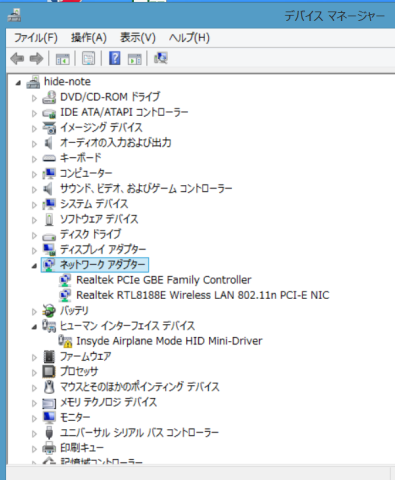
この辺は各個体のパソコンのLANチップに依存しそうなので注意が必要です
では、実際にLANカードを変更すれば、Lesance NB 8-15NB7010-i7-VGM でも、ワイヤレスディスプレー環境が構築出来るのでしょうか??
Amazonで、インテルのLANアダプターを新調してみました、元々Bluetoothも無かったので、共用カードにしてAC対応にしてみました
使えるバンドも IEEE802.11b/g/nから 802.11 ac/a/b/g/n に出世しました
Bluetooth も付きました、個人的には満足です

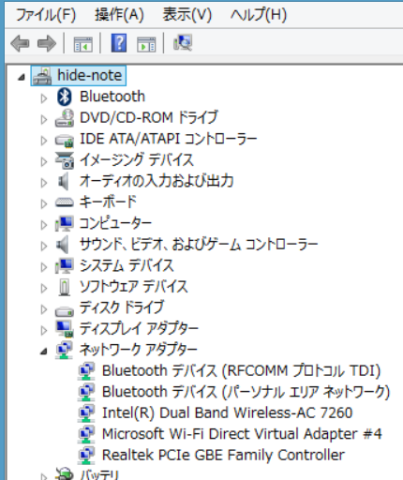
LANカードを交換したところやはり、交換前には現れなかった、CG4-00009がデバイスの選択の所に表示される様になりました
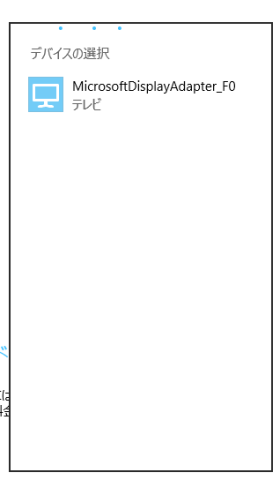

やはり、無線LANカードに依存するようですね
無線LANカードを交換するだけで使うことが出来るのなら、無線LANカードはそれほど高くないので交換をお勧めします
デバイスはインストール出来たので、早速ブルーレイを再生してみました、しかしながら前出のタブレット2機種と比較して、どうも再生がカク付きます
タブレットと違って、この機種は元々無線LANでどうこうしようという気は設計上無いでしょうし、内部のアンテナ線の這っている場所の問題で、実際の電波の飛びが悪いのかもしれません
実際TVの近くに持ってくれば駒落ちは無くなりました
タイムラグがほとんど無く、画像の再現性は高い、1つ持っていれば、ビジネス、ホビーと幅広く使える
セッティングは簡単で誰でも使えます、技術介入の余地が無いのであらかじめ自分のパソコンにドライバーをダウンロードしておけば、出先の大型TVなどに自分のタブレットの画像を飛ばして全員で見ることが出来便利です
アダプター自体も小さいので持ち運びも楽で、パソコンのケースの中にマウスやAC電源と共に入れておいても重くて大変なことはありません
1つ買っておいても良いと思います
とにかく面白いアダプターだと思う、Miracastチップセットをこれから発売のTVには標準で搭載して欲しい、しかしながらアダプターの使い勝手は無線環境にかなり左右される
まあ、正直そんなに期待していませんでしたが、思った以上に楽しいアダプターだってことが分かってきました
そうなれば、違った遊び方を考えてみたいと思ってきました
それは、これです・・・
世をお騒がせしている・・・ドローン

これと同じように、既存のラジコンにパソコンを積んで、ワイヤレスで画面表示させ運転してみる・・・と言った遊び方です
これが出来れば、実際のモニターを見ながらラジコンレースが出来そうですね
まずは、ラジコンをセッティングしましょう

何のかんので、重量がありますので、オフロード車体に組み込んでいきます
サスペンションが硬くないと曲がれません
車体はフラットにしないと駆動系が干渉して動かないので、シナベニアを使ってフラットにします
素材は何でも良いですが、軽くないとまっとうに曲がれません
合板が良いと思います

シナベニヤをカットするために大きさを測ります


干渉するので、スペーサーを木で作ります、高さを測って・・・

丸鋸でカットします

とりあえず台座完成です
これに、NUCをセッティング、バッテリーを搭載します
インテルのNUCは筐体が金属なので重いですが、LIVAだともっと軽いので、セッティングに自由度が上がると思います、(もし提供していただく機会があればお願いします・・・お待ちしています)
バッテリーは、NUCは12V仕様なので大きくなるのは仕方ありません
仮置きしてイメージをつかみます

配線してないのでシンプルです
配線して、モニターのクローンをします

ラジコンの配線をして、外に出します
WEBカメラをオンにして、モニターを外します
これで、動かすことが出来ます
大型TVの方でも、この様に転送が出来ています・・・が、・・・
実際にラジコンを動かすと接続が解除されてしまいます・・・(T_T)
距離にして10M、見通し距離ではありません、障害物があります
これは、やはりNUC側の無線LANの利得が低いからだと思われます、Lesance NB 8-15NB7010-i7-VGMの時もそうですが、筐体が金属で、アンテナが筐体の奥にあるタイプの無線LANは画像が乱れる傾向にありました
タブレットだと画像が乱れないのは、タブレットの無線の設計自体が高利得になる様に筐体が設計されているからだと思われます
無線のアンテナ自体をいじれば更に高利得が得られると思いますが、電波法に触れますので今回は諦めることにします
もうちょっと電波が飛べばもっと可能性がありそうですね






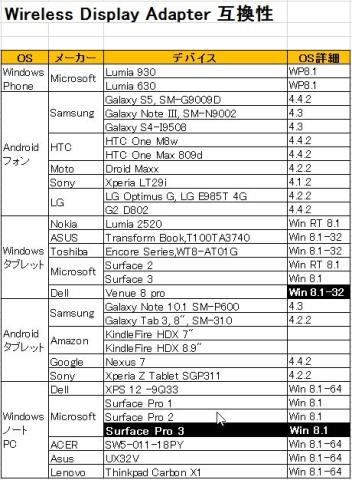
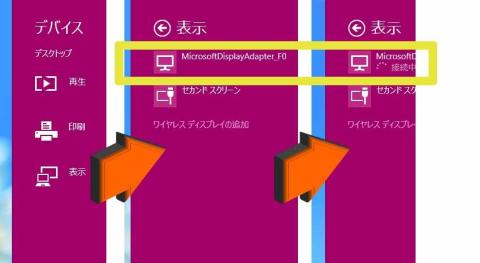
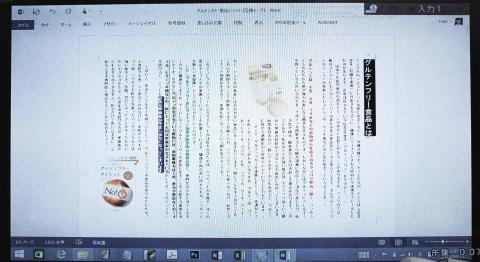
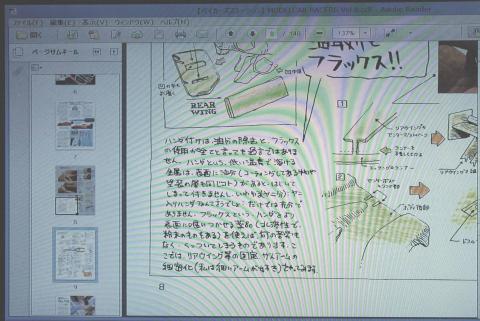











ZIGSOWにログインするとコメントやこのアイテムを持っているユーザー全員に質問できます。